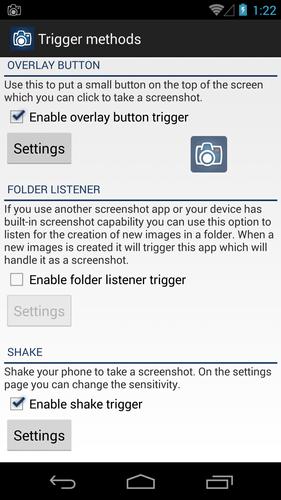
拍摄屏幕快照并进行编辑/共享!最完整的屏幕截图应用程序!
现在,您可以轻松地在Android设备上拍摄快照(无需根源:阅读FAQ方法)。免费在平板电脑,电话或其他Android设备上获取屏幕截图!
共享,绘制,将文本添加到屏幕截图,甚至发送/编辑多个屏幕截图!
★免费,最完整的屏幕截图应用程序!★
为什么Screenshot Ultimate是完美的屏幕捕获应用程序?好吧,它具有最多的功能,我们支持超过16种不同的捕获方法。因此,如果此应用程序无法屏幕截图,则不会其他屏幕截图应用程序!
我们支持根源和非根系设备;但是,如果您有一部未根的手机,则可能必须在计算机上运行一个小应用程序才能启用屏幕拍摄功能。阅读常见问题解答以获取更多信息。
笔记
如果您无法让该应用程序上班,请给我们发送电子邮件,并且不要在评论中发布它,因为我们无法回复评论。另外,如果您想要更多功能,则在Screenshot Ultimate和支持开发中没有广告(或弹出窗口),您应该查看“ Screenshot Ultimate Pro”。谢谢!
触发方法
- 在所有屏幕顶部可见的覆盖图标
- 摇动
- 服务图标单击
- 声音的
- 电源(DIS)连接
- 文件夹侦听器
- 网络服务器
- 相机硬件按钮
- 长点击搜索硬件按钮
- 自定义快捷方式
- 小部件按钮
- 应用程序中的按钮
- 意图(Tasker / Locale支持)
- 间隔
-Cronjob
- 光
- 接近
对于每个扳机分别设置:在之后进行振动,声音,吐司,超时,倒计时等等!
特征
- 自由的!
- 编辑屏幕截图:绘制,添加文本,裁剪,添加信息(Android版本,日期/时间等),旋转,镜像,开关颜色,覆盖图像,使用您自己的编辑器,效果(Sepia,Grayscale等)
- 共享屏幕截图:应用程序(电子邮件,picasa等)或上传到imgur,发布到服务器
- 查看所有拍摄的屏幕截图,然后选择用于发送,创建zip,编辑等的多个!
- 自动将“屏幕截图调整”应用于每个拍摄的屏幕截图
- 具有自动检测选项的多个捕获方法(超过16),因此您可以选择最佳选项
- 设置默认保存文件夹,文件名和图像格式(PNG/JPEG)
- 平板电脑支持!
- 可选的自定义快门声音
- 媒体扫描
- 更多的!
常问问题
我该如何处理“文件夹侦听器”触发器?
如果您的设备具有内置的屏幕截图功能,则可以将应用程序设置为收听文件夹的更改。一旦在该文件夹Screenshot Ultimate将触发(用于编辑,保存等)。您还可以使用另一个屏幕截图应用程序,例如屏幕截图UX,免费屏幕截图,简单屏幕截图,屏幕截图和绘制,屏幕截图,屏幕截图,屏幕截图高清或屏幕截图,并使用Screenshot Ultimate来处理编辑 /保存。
我的设备没有可用的“捕获方法”!
如果您的设备未扎根,这是正常的。这是Android安全模型的工作方式;它只是不允许在某些设备上拍摄屏幕截图。但是,您可以通过计算机启用设备上的屏幕快照功能。要查看如何执行此操作,请转到“ Screenshot Ultimate ”>“设置”>“捕获方法”>“无捕获方法帮助”。您可以将手册发送给自己,以便可以在计算机(Windows,Linux或Mac OSX)上完成它。
如何...
只需通过电子邮件与我们联系,我们将尝试提供帮助。请记住,如果您将其发布在评论中,我们将无法做出响应和帮助,因此请通过电子邮件与我们联系。
请访问我们:https://www.icecoldapps.com
在Twitter上关注我们:https://twitter.com/icecoldapps
像我们在Facebook上一样:https://www.facebook.com/icecoldapps
权限是什么?
- 互联网:广告和上传到Imgur
-Record_audio:对于音频触发器(在麦克风中打击以进行屏幕截图)
-System_alert_window:对于覆盖图标(单击它以获取屏幕截图)
- 接收_BOOT_COMPLETED:可选自动在启动上启动应用程序
-write_external_storage:保存屏幕截图
- 振动:屏幕截图上警报
-Wake_lock:可选地将设备设置为在屏幕截图应用程序运行时保持清醒状态
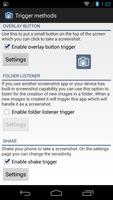
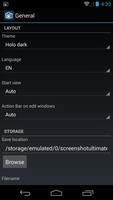
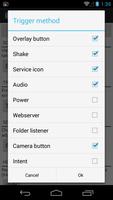
November 7, 2025

November 6, 2025
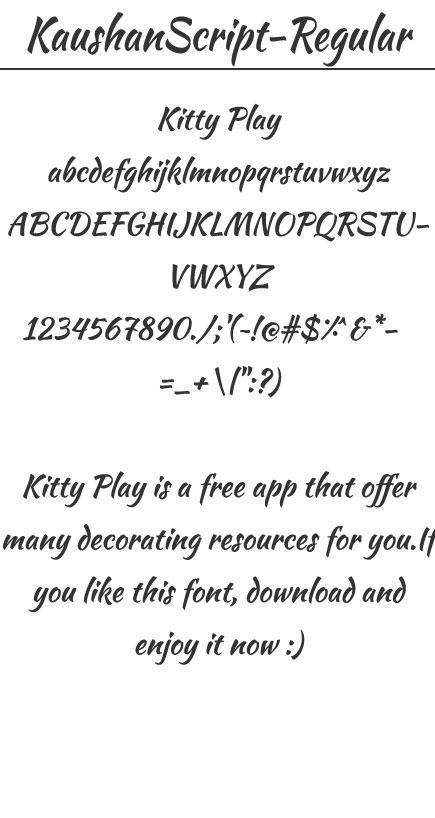
November 6, 2025
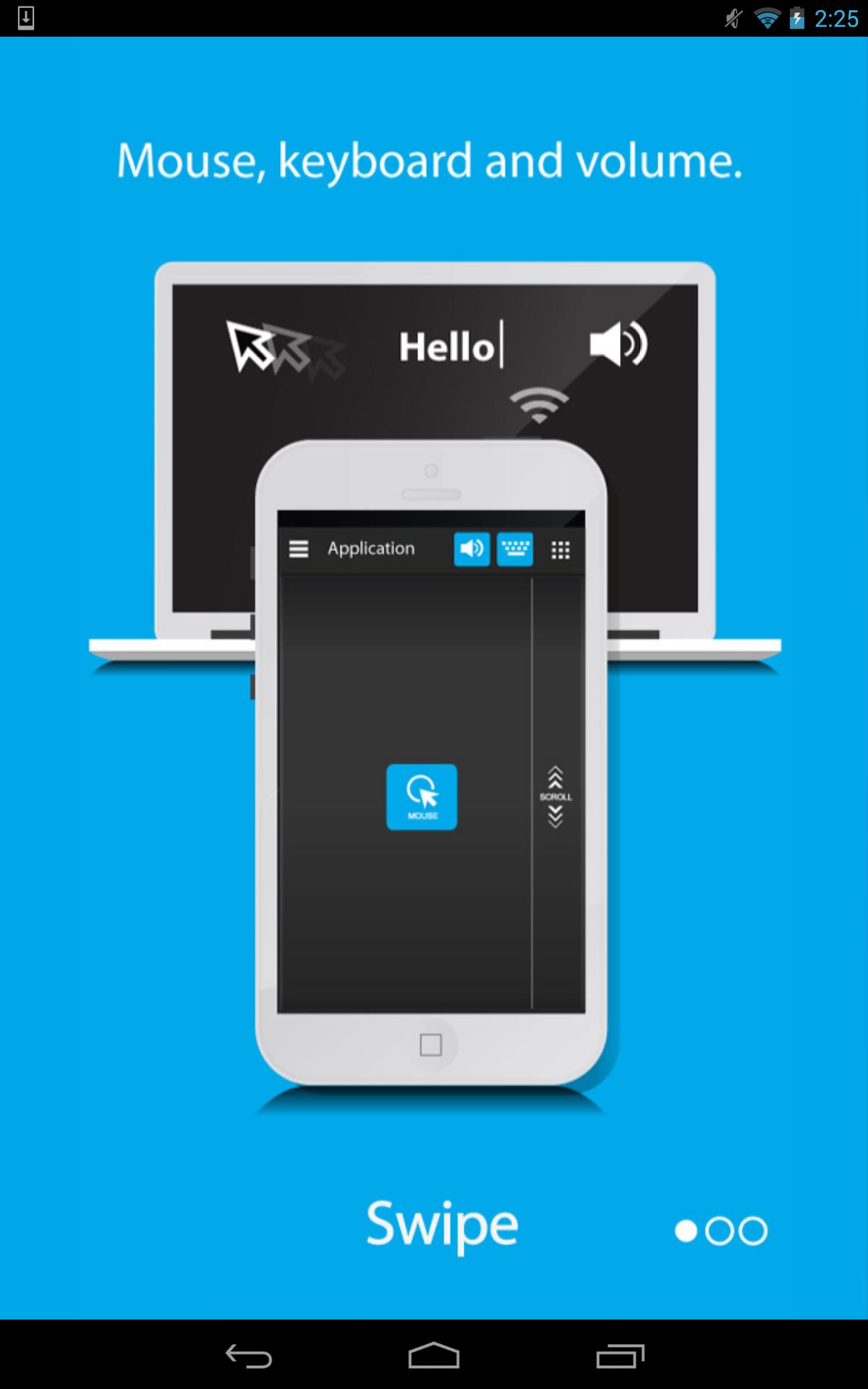
November 6, 2025

November 6, 2025
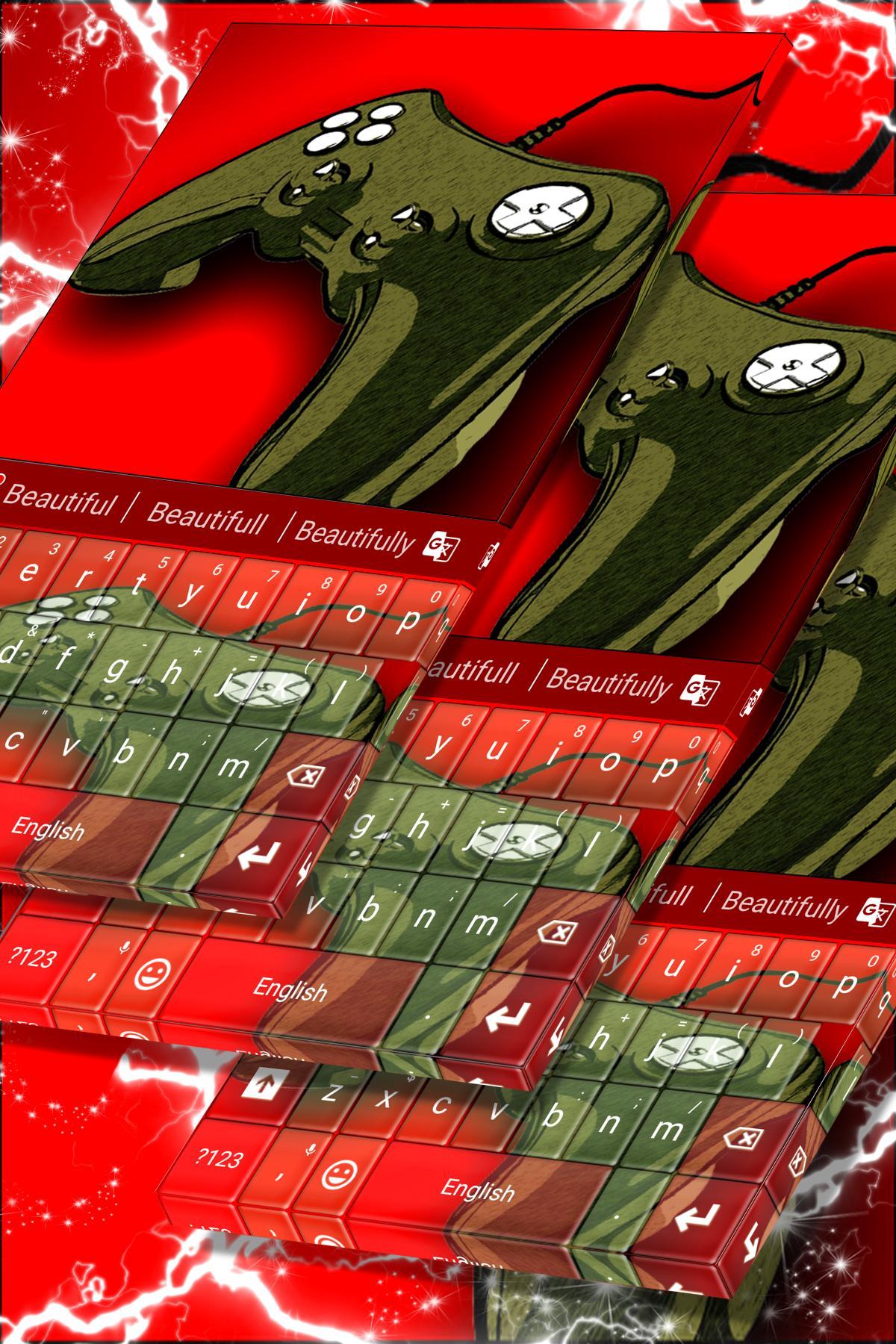
November 5, 2025

November 5, 2025
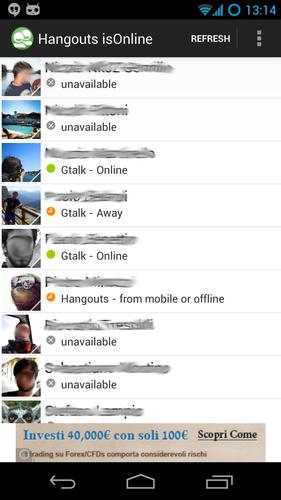
November 5, 2025
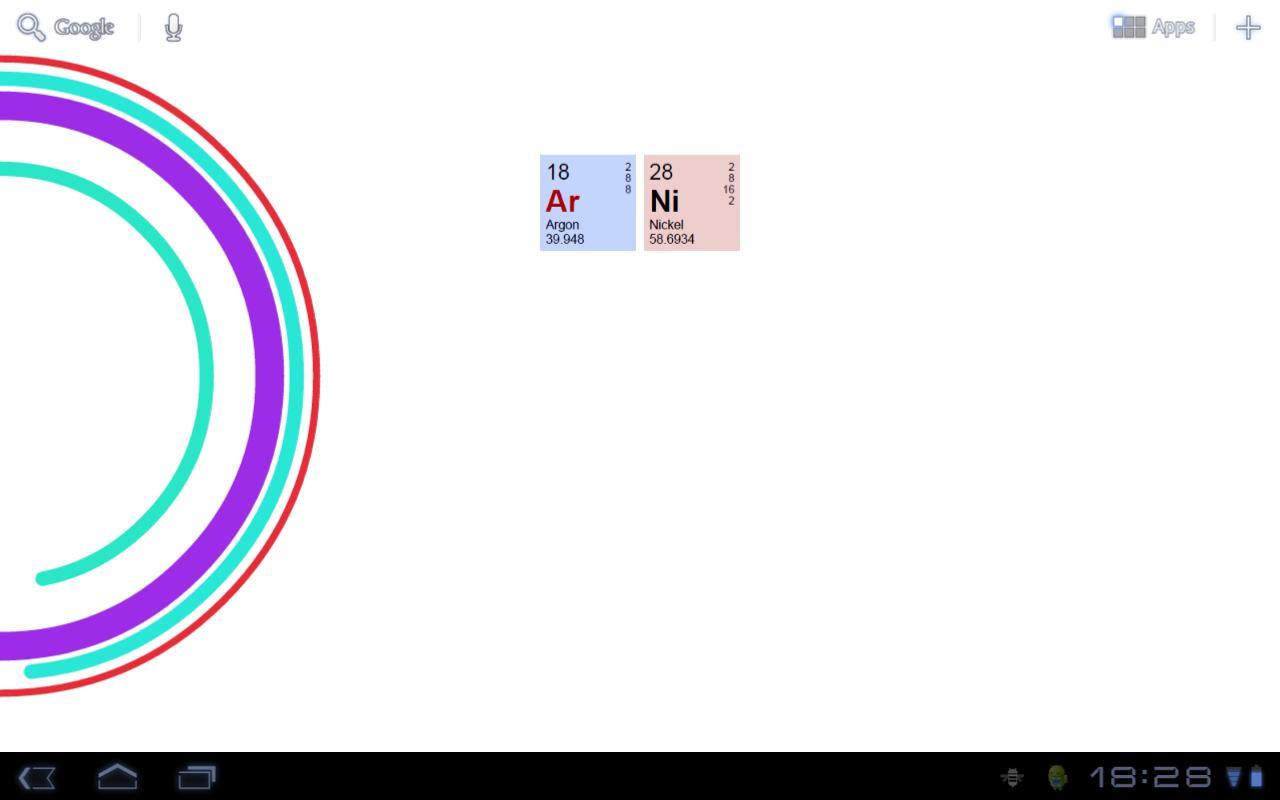
November 5, 2025

November 5, 2025
